导读跟大家讲解下有关局域网怎么用工具限速,相信小伙伴们对这个话题应该也很关注吧,现在就为小伙伴们说说局域网怎么用工具限速,小编也收集到
跟大家讲解下有关局域网怎么用工具限速,相信小伙伴们对这个话题应该也很关注吧,现在就为小伙伴们说说局域网怎么用工具限速,小编也收集到了有关局域网怎么用工具限速的相关资料,希望大家看到了会喜欢。
局域网怎么用工具限速?我们来看看局域网限速工具怎么用
方法一:利用路由器“限速”功能来限制局域网网速。
根据路由器背面的登陆信息,进入路由器后台管理界面。

在路由器管理界面,切换到“宽带控制”选项卡,勾选“启用带宽限制”项,同时设置IP地址范围和上下行速度,勾选“启用”项,点击“添加到列表“按钮。
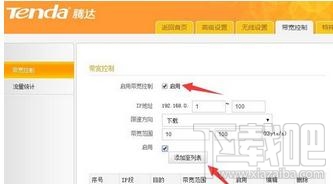
待对应的限制规则添加完成后,点击”确定“即可实现对局域网中指定计算机限速网速的作用。

方法二:利用”聚生网管”实现多样化的网速限制。直接在百度中搜索即可获取下载地址。

运行“聚生网管”程序,在打开的“管理监控网段”界面中,创建一个新的基于网卡的网段,点击“开始监控”按钮。

点击“配置策略”按钮,即可在弹出的窗口中新建或创建新策略,并在策略编辑窗口中对网速进行详细的限制。

点击“启用控制”右侧的下拉列表,从中选择“主动引导”或根据网络结构进行选择。并点击“启用控制”按钮,以列出局域网中所有计算机。

待局域网中所有计算机列出后,右击要进行限制的计算机,从其右键菜单中选择“为选中主机指派策略”项。

最后在弹出的“指派策略”窗口中,指定新的限制策略即可。利用此工具限制局域网网速很具有个性化。

来源:下载吧